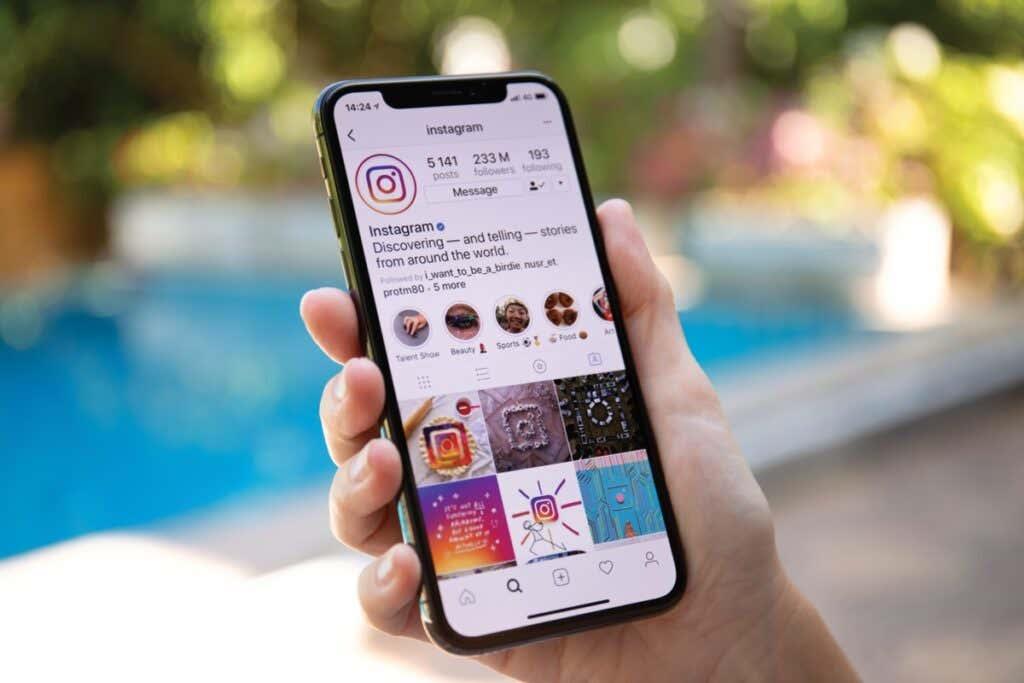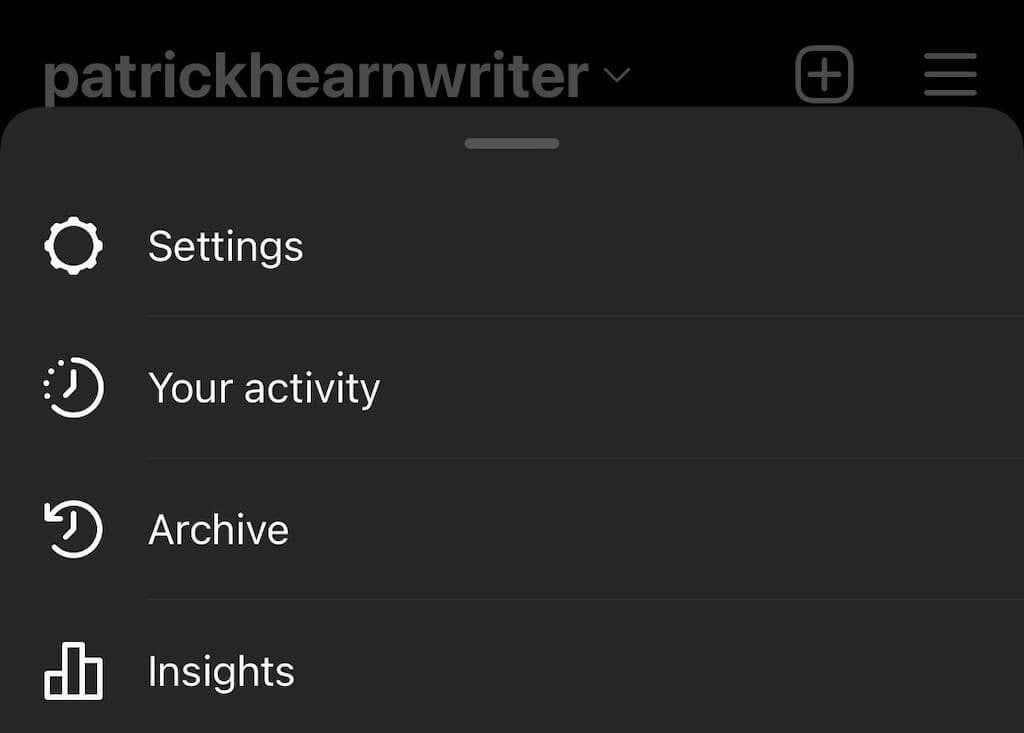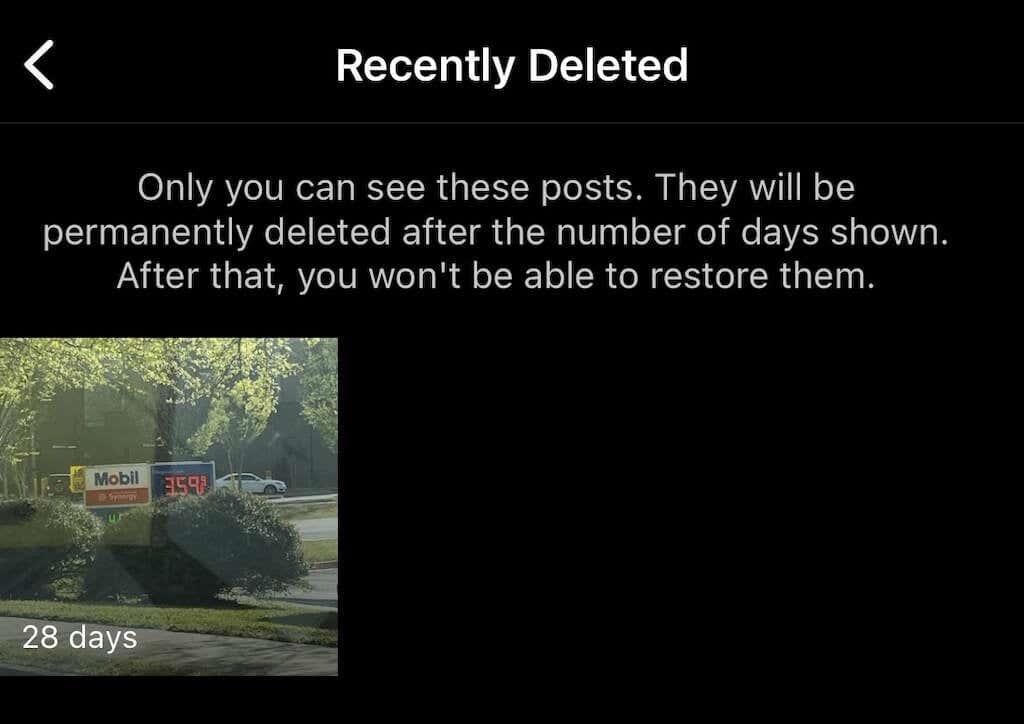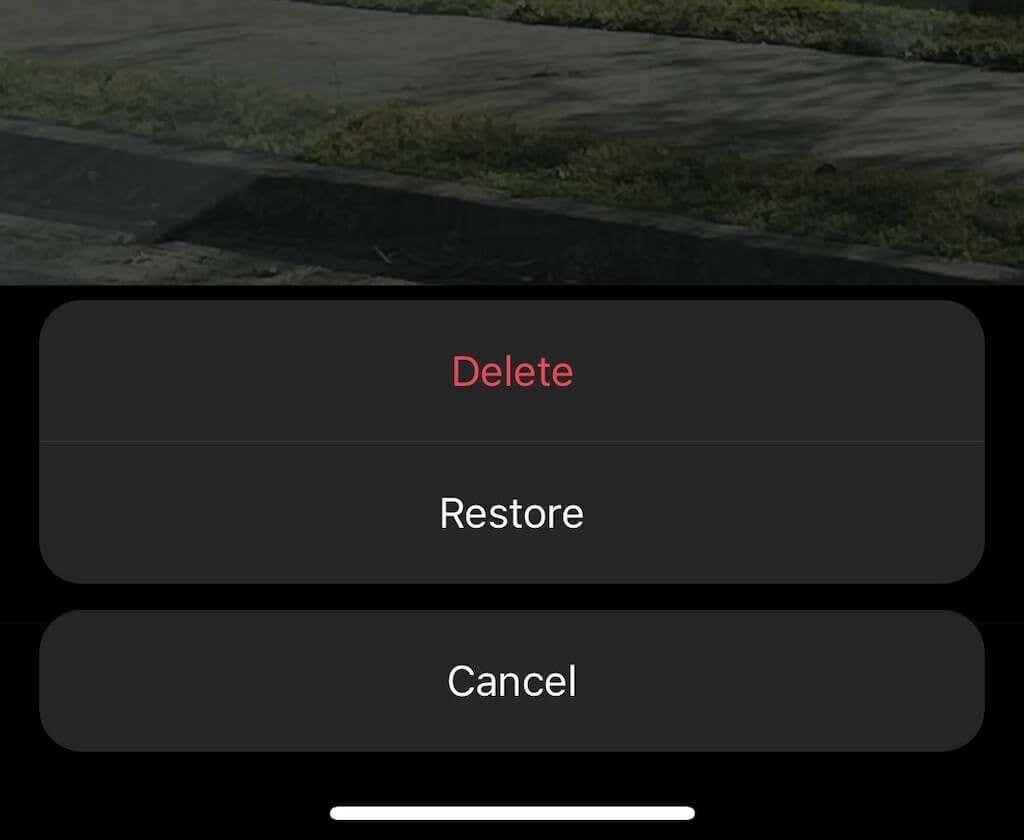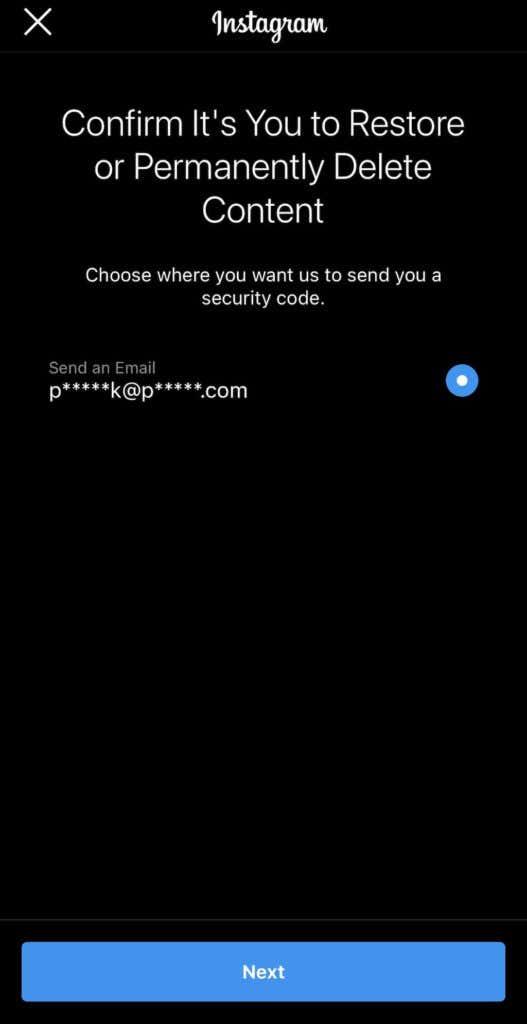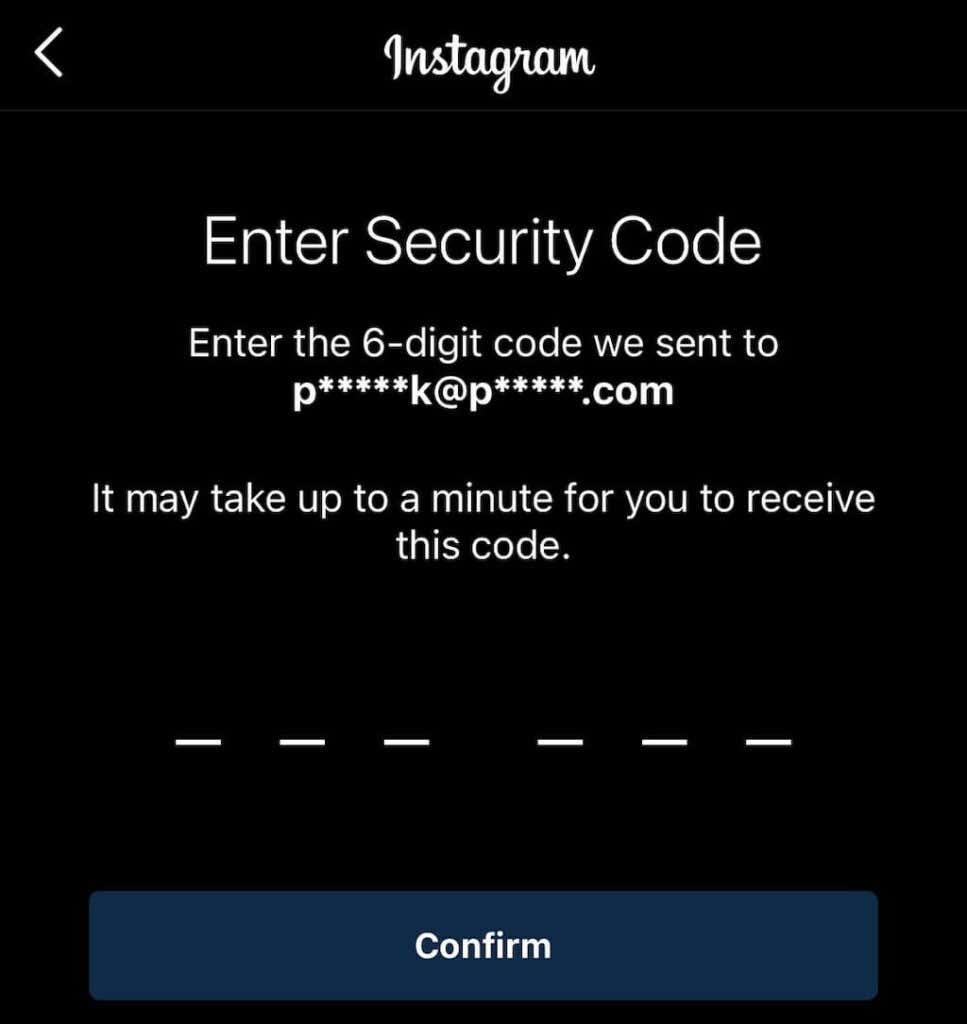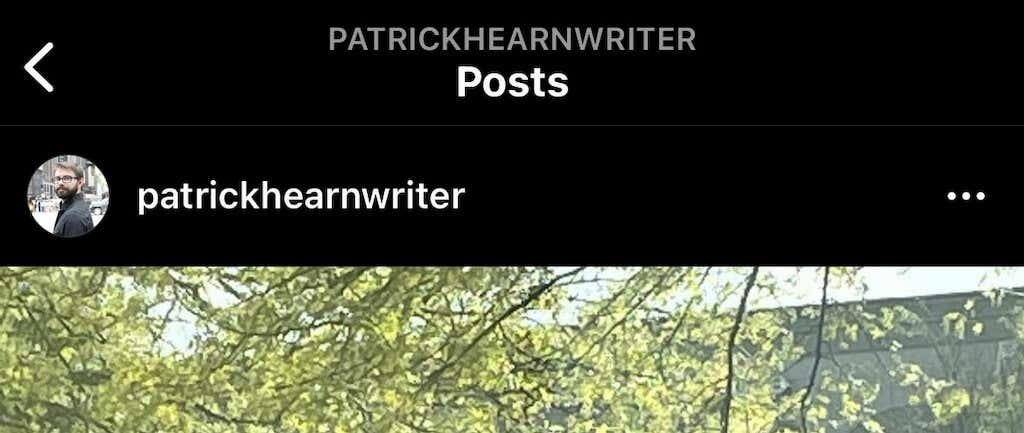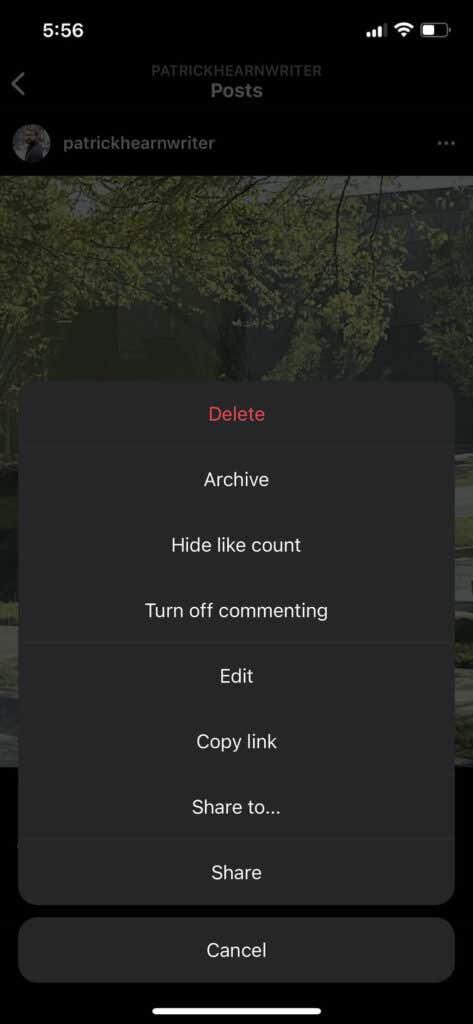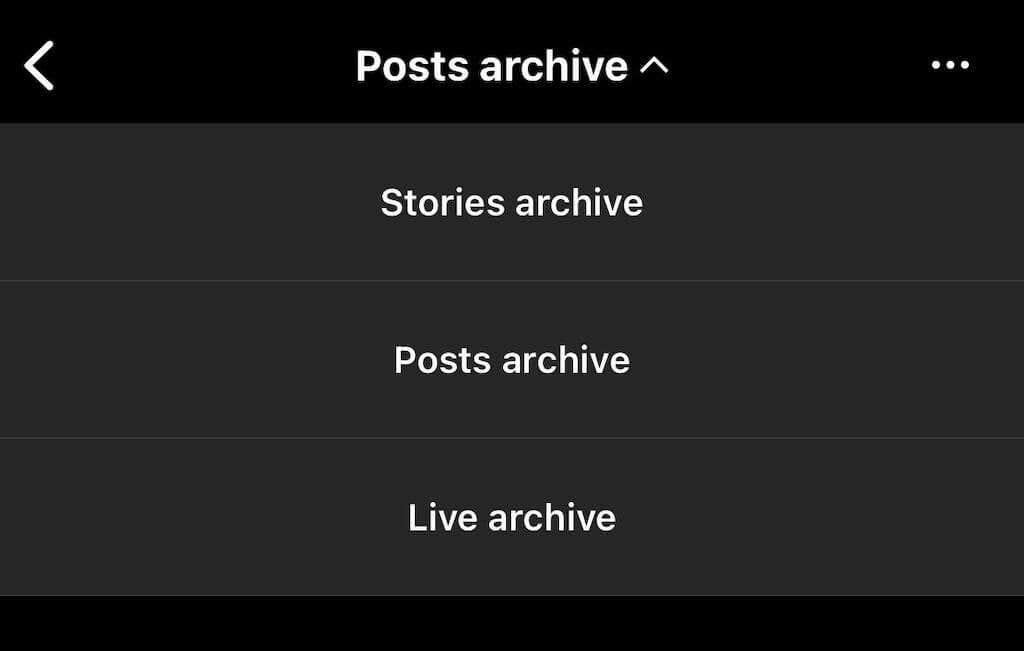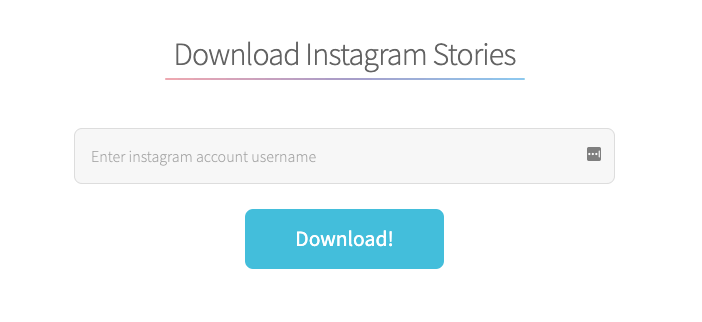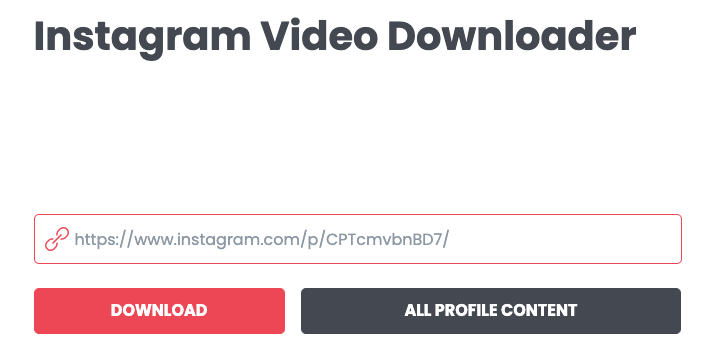Kui postitate midagi Instagrami ja kustutate selle hiljem, pole see täielikult kadunud. Kustutatud Instagrami postitused saate taastada ja taastada 30 päeva jooksul pärast nende esialgset kustutamist. See lisati värskenduses, seega veenduge, et teil oleks rakenduse uusim versioon, enne kui proovite seda funktsiooni kasutada. Leiate selle Apple App Store'ist ja Google Play poest.
Mõned rakendused väidavad, et lubavad teil vaadata teise inimese kustutatud sisu, kuid ametlikku võimalust seda teha pole. On mõned lahendused, kuid hea rusikareegel on järgmine: kui keegi kustutab pildi oma Instagrami kontolt (või mõnelt sotsiaalmeediaplatvormilt ), austage tema privaatsust ja ärge püüdke pilti leida.
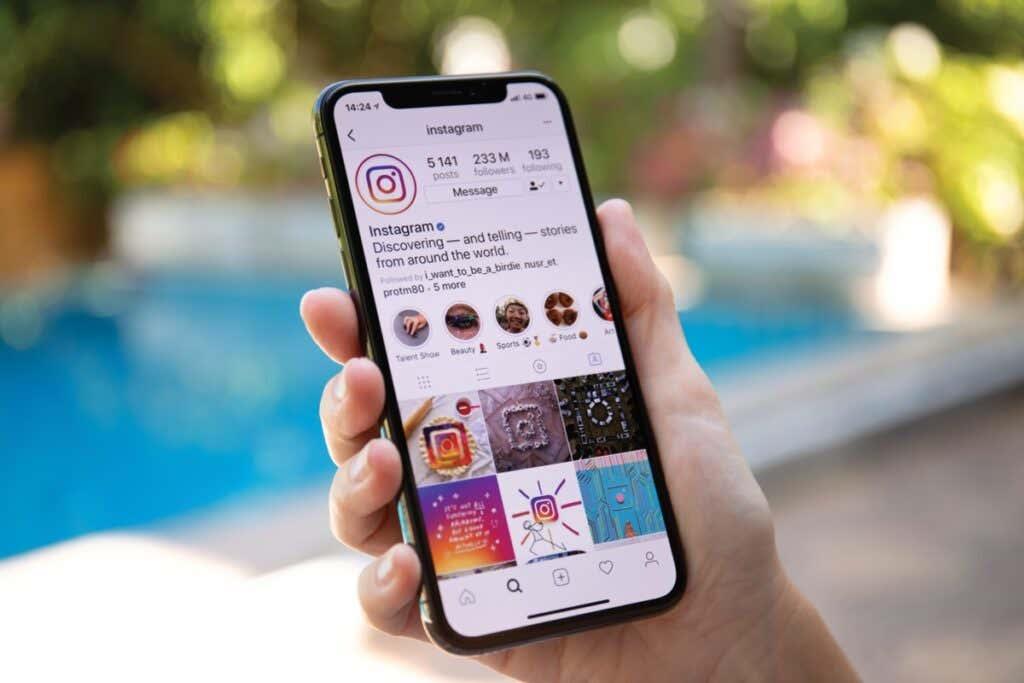
Kustutatud Instagrami fotode taastamine
Kui kustutate kogemata Instagrami postituse, mille soovite alles jätta, on teil sellele siiski juurdepääs 30 päeva ja saate selle igal ajal taastada. Peate seda tegema iPhone'i või Android-seadme Instagrami rakenduses, kuna veebibrauseri versioon ei võimalda teil kustutatud sisule juurde pääseda. Siin on samm-sammult õpetus.
- Avage Instagram ja puudutage oma profiililehele juurdepääsuks Instagrami profiiliikooni ekraani paremas alanurgas.

- Puudutage ekraani paremas ülanurgas kolmerealist ikooni.
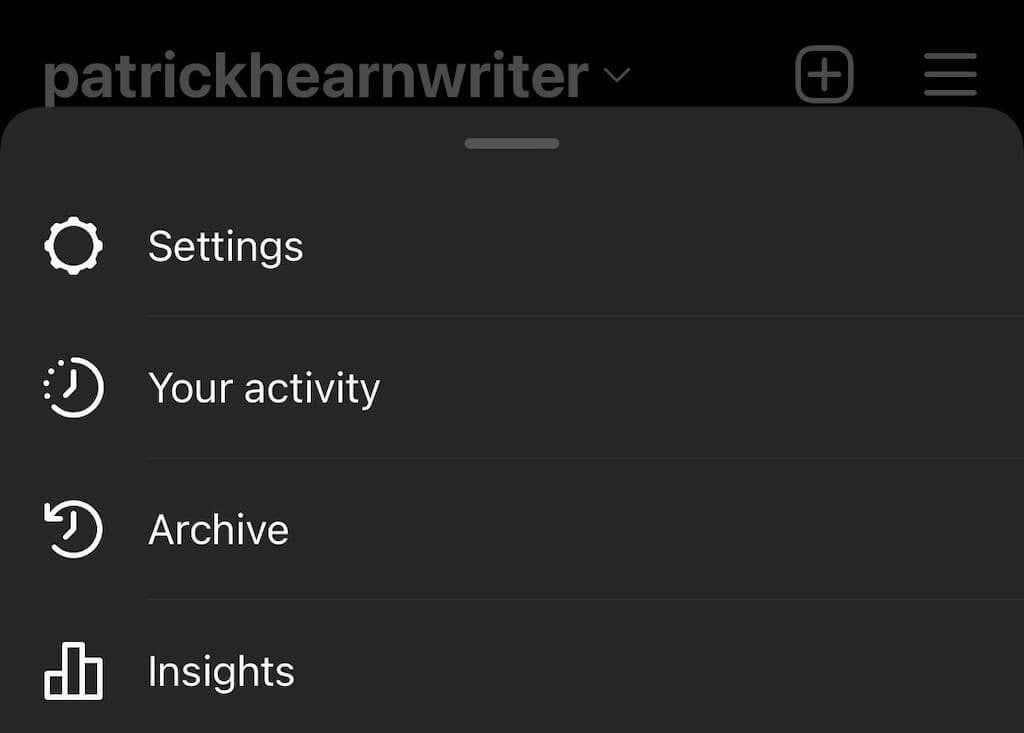
- Puudutage valikut Teie tegevus.
- Puudutage valikut Hiljuti kustutatud . See avab kustutatud kausta.
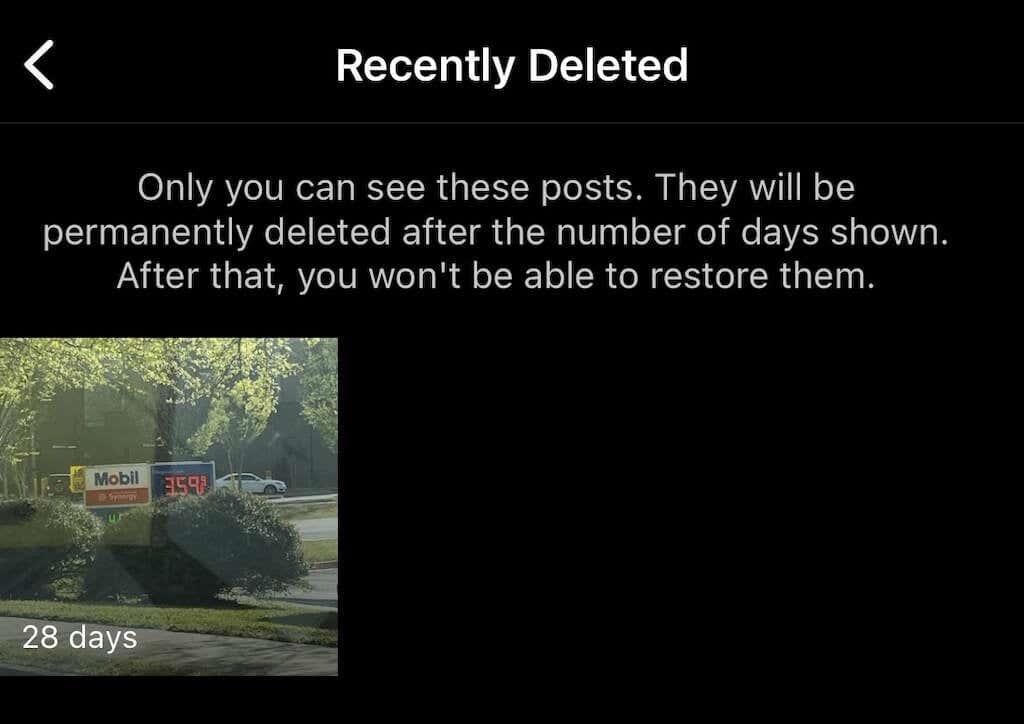
- Valige üks kustutatud postitustest, seejärel puudutage ekraani paremas ülanurgas kolme punkti ikooni ja seejärel nuppu Taasta, seejärel puudutage uuesti Taasta .
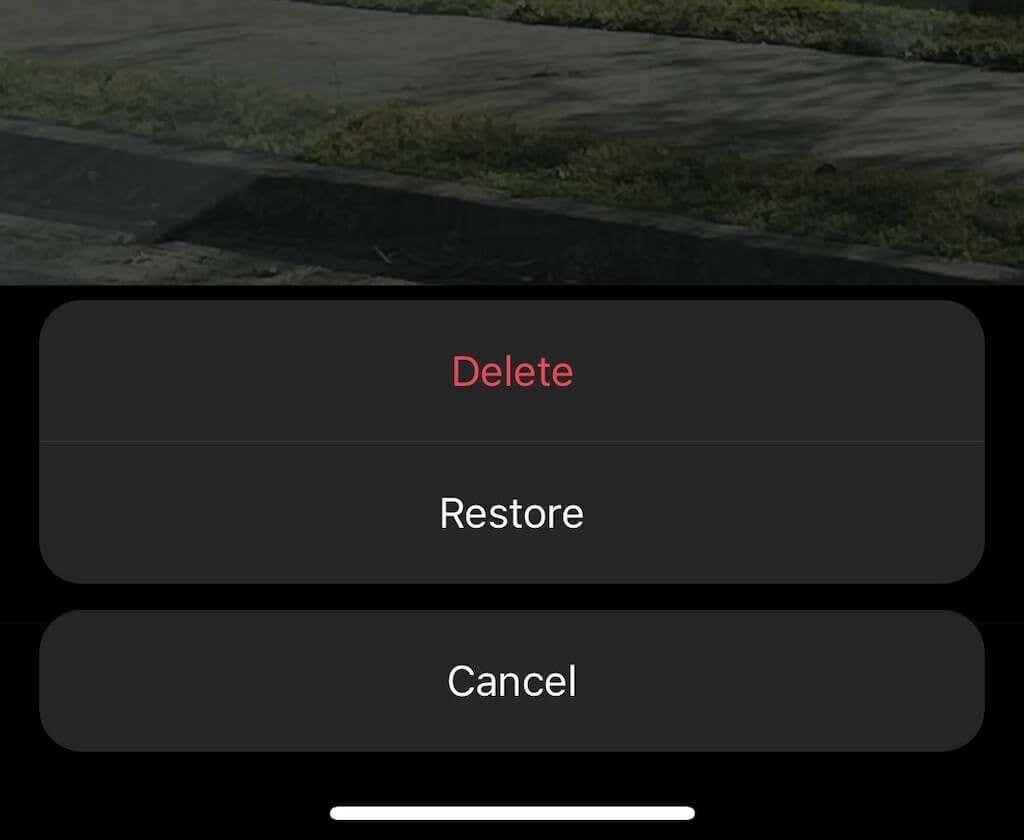
- Sisu jäädavalt taastamiseks või kustutamiseks vajate teile ühekordset parooli. See on vajalik selleks, et häkkerid teie profiilil kaost ei teeks. Saate valida, kas see saadetakse e-postile või telefoninumbrile.
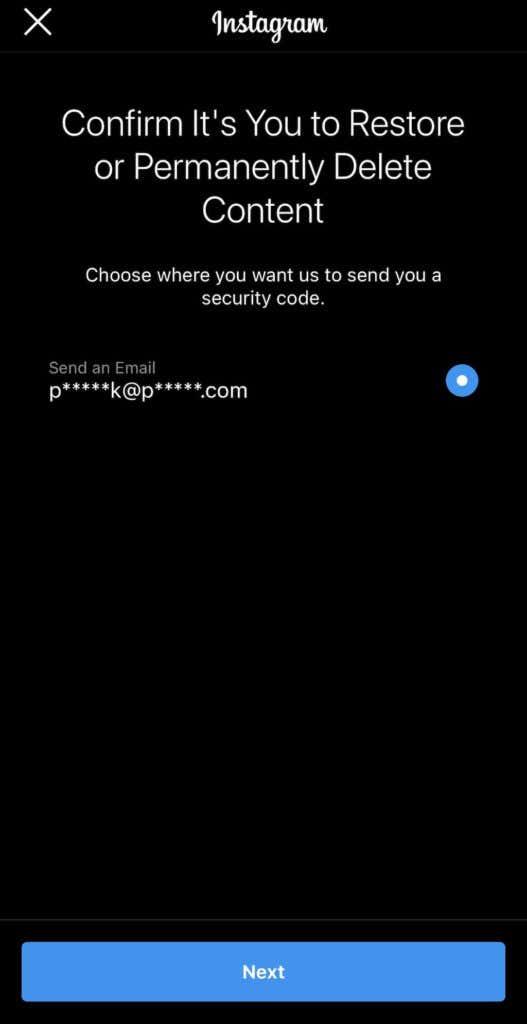
- Pärast seda, kui olete valinud, kuhu OTP saada, sisestage see väljale ja puudutage valikut Kinnita.
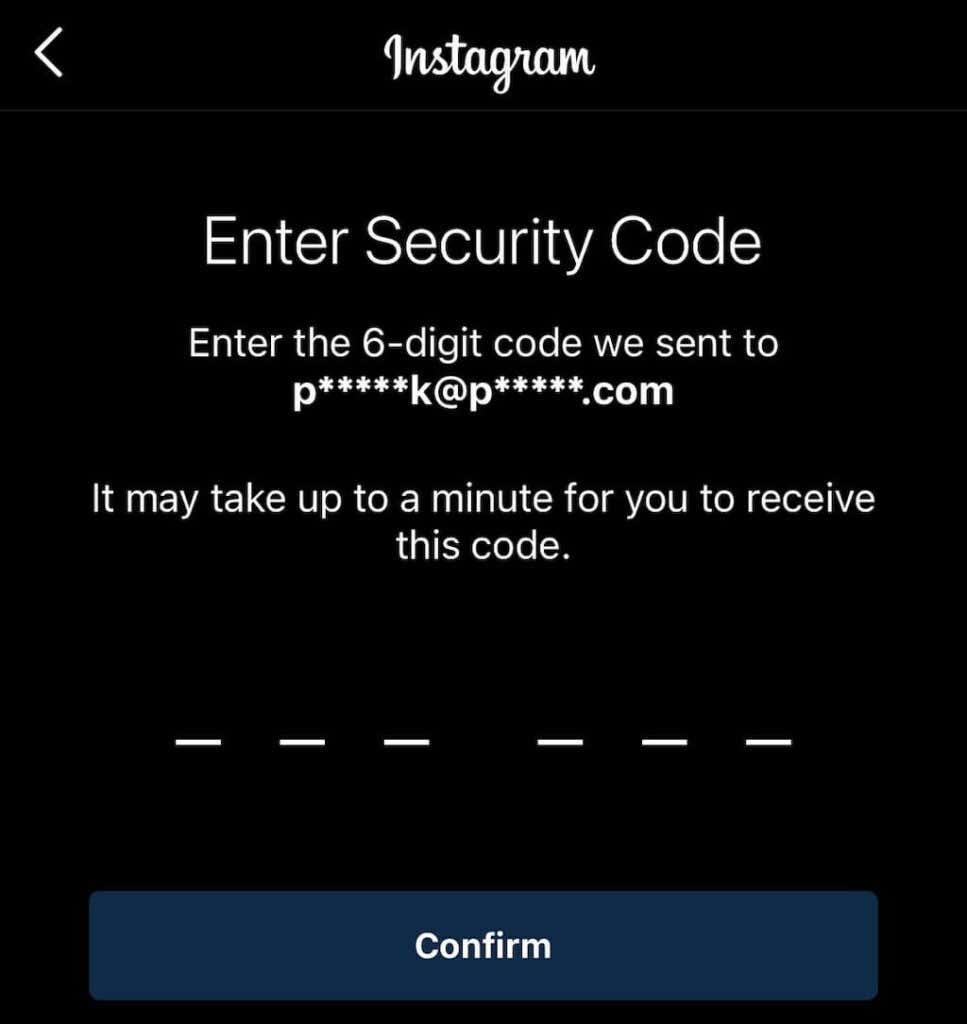
See toob foto tagasi teie profiilile. Sel viisil saate taastada pilte, rullikuid ja muud. Teisest küljest, kui peate oma põhiprofiililt midagi maha võtma ilma seda täielikult kustutamata, kasutage Instagrami arhiivifunktsiooni.
Kuidas Instagrami postitusi arhiveerida
Postituse arhiveerimine eemaldab selle teie voost, kuid ei kustuta seda täielikult. Samuti saate arhiivida Instagrami lugusid ja reaalajas sisu. Siit saate teada, kuidas postitusi arhiivida.
- Avage Instagram ja valige foto, mida soovite arhiivida .
- Puudutage paremas ülanurgas kolme punkti.
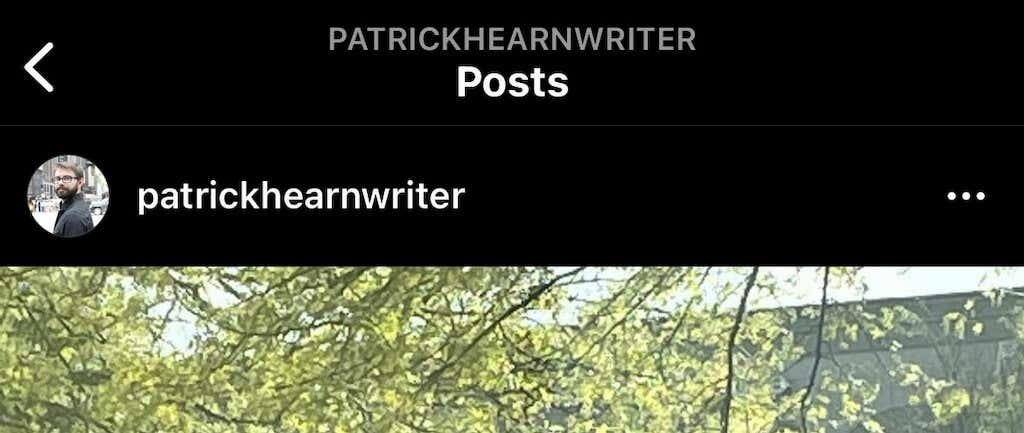
- Puudutage valikut Arhiiv .
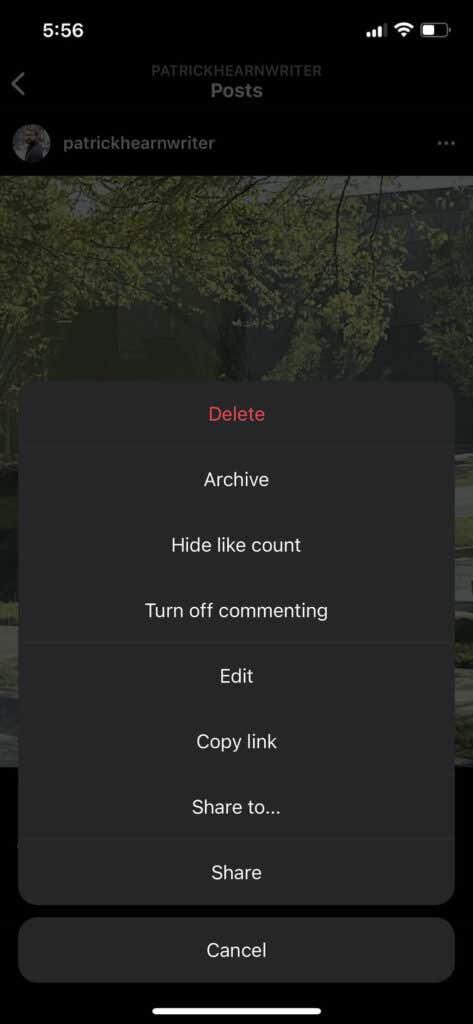
Arhiivitud sisu saate vaadata oma Instagrami profiilile minnes.
- Puudutage paremas ülanurgas kolme joont.
- Valige Arhiiv .
- Siin kuvatakse kõik arhiveeritud postitused. Saate puudutada ekraani ülaosas valikut Postituste arhiiv , et lülituda lugude arhiivi või reaalajas arhiivi.
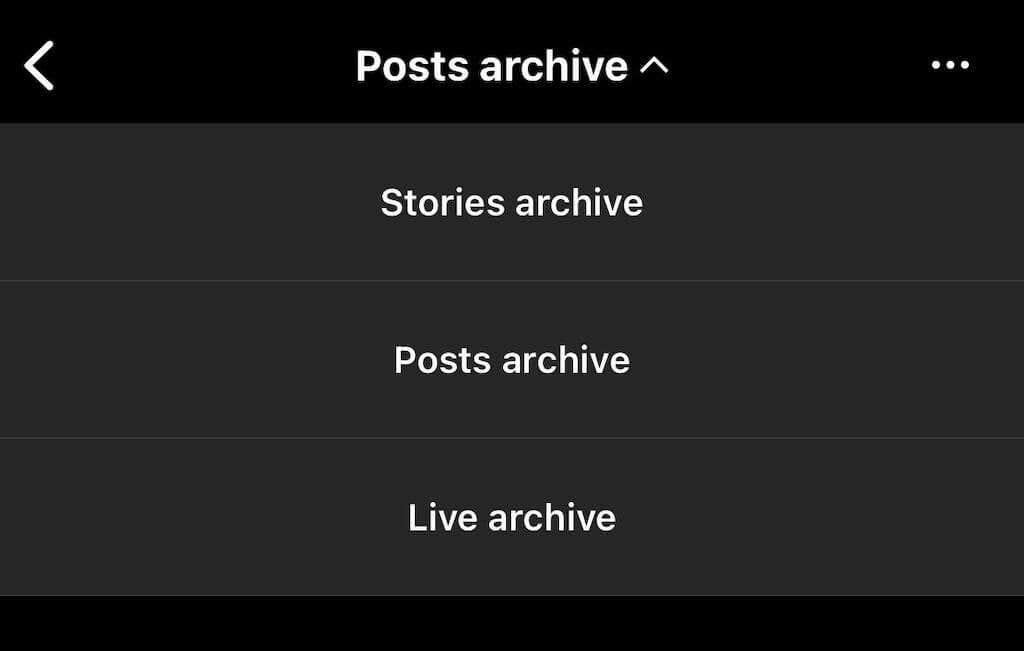
Teie postituste arhiiv on saadaval ainult teile. Kui teil on vaja postitus ajutiselt eemaldada, kuid soovite selle hiljem tagasi tuua, salvestage see arhiivi.
Kuidas vaadata kellegi teise kustutatud Instagrami postitusi
Kellegi kustutatud Instagrami postitusi pole ametlikult võimalik vaadata. Instagrami funktsionaalsus on loodud nii, et kui nad selle oma profiililt eemaldavad, on see lõplikult kadunud. Kui nad oma profiili eemaldavad, pole nende sisu enam võimalik näha.
Kui kahtlustate, et sisu kustutatakse, võite selle salvestamiseks ennetavalt läheneda. Saate teha fotost ekraanipildi ja salvestada selle oma telefoni galeriisse , fotode rakendusse või teenuse Google Photos kontole. Teisest küljest nõuab reaalajas sisu veel paar sammu.
On olemas kolmanda osapoole rakendus Storysaver.net, mida saab kasutada Instagrami lugude allalaadimiseks. Kuigi pääsete sellele juurde oma Android- või iOS-seadme kaudu, on parem kasutada Maci või PC-arvutit.
- Liikuge saidile StorySaver.net.
- Sisestage väljale Instagrami konto kasutajanimi ja valige Laadi alla!
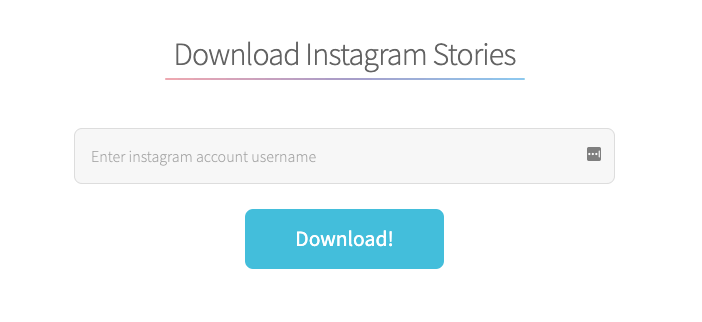
- Lehel kuvatakse kõik hiljutised lood ja saate valida, kas soovite need kõik salvestada või valida eraldi lugude vahel, mida soovite säilitada.
Reaalajas videosisu (nt IGTV videod) allalaadimiseks saate kasutada ka kolmanda osapoole rakendust.
- Liikuge aadressile https://bigbangram.com/content/instagram-downloader/instagram-video-downloader/ .
- Sisestage selle video URL, mida soovite salvestada, vormingus instagram.com/p/XXXX .
- Valige Laadi alla.
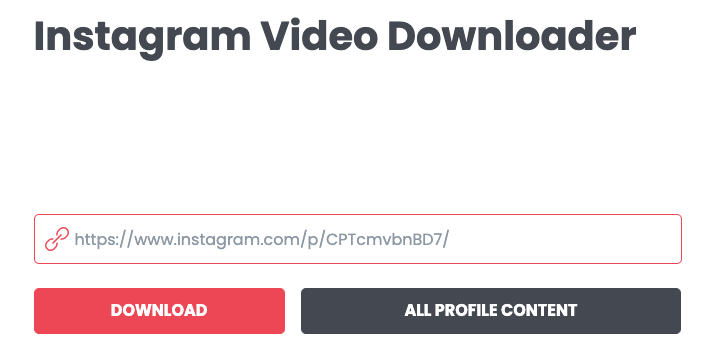
Pange tähele, et enne selle tööriista kasutamist peate registreerima konto.
Instagrami pildid ja videod ei ole mõeldud kestma igavesti. Kuigi see pole nii lühiajaline kui Snapchat, on Instagram loodud selleks, et saaksite kustutada pilte, mida te enam säilitada ei soovi. Kui teete seda kogemata, on teil sisu taastamiseks aega kuni 30 päeva, enne kui see igaveseks kaob. Kui kardate pilte kaotada, proovige luua oma telefonis või arvutis spetsiaalne Instagrami kaust.